注:本文在根据 微软官方文档指导下,根据自己的学习中整理,并不完全照搬文档,但也大体和文档学习路线相似,主要为记录学习过程。
官方学习地址:
https://code.visualstudio.com/docs/other/dotnet
https://docs.microsoft.com/en-us/dotnet/csharp/getting-started/with-visual-studio-code#debug
Windows 开发环境搭建:
1.安装最新 VSCode,https://code.visualstudio.com/;
2.安装最新 .NET CORE,https://microsoft.com/net/core;
3. 在 VS Code 中获取 C# extension ;
一、创建C#项目
1.打开VS Code,从命令行打开预先定义的文件夹,如: E:\NetCore\demo;
使用快键键调出命令行窗口,Ctrl + `; 其实这里有两种方式,直接通过windows 命令行也是一样的。前提是安装了 .NET CORE SDK.
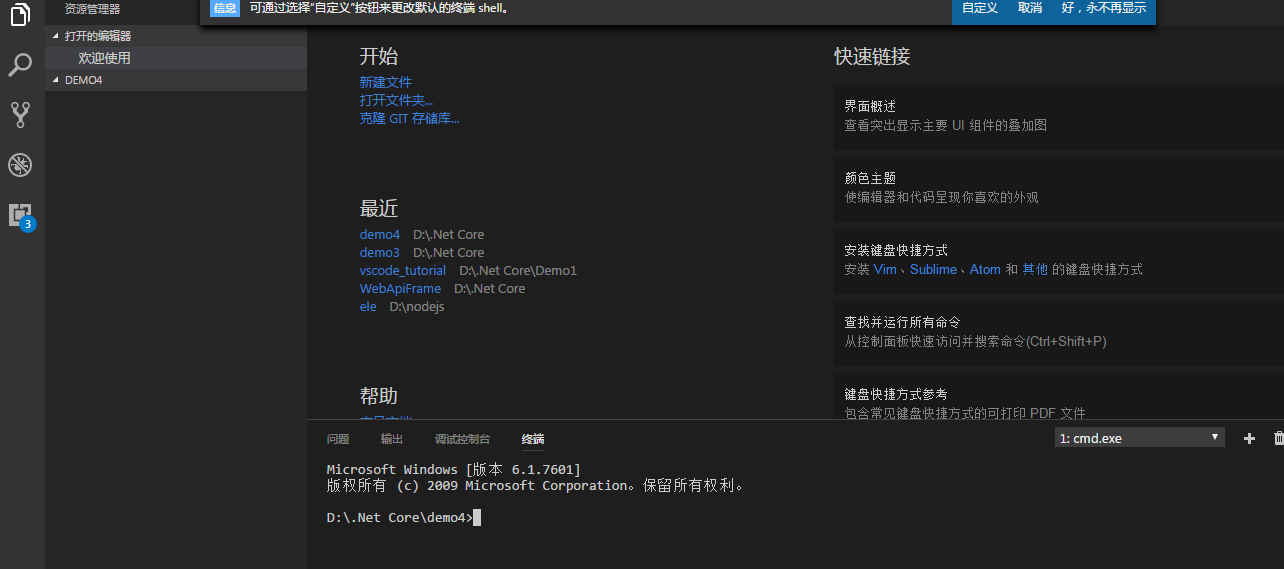
2. 输入dotnet new console,此时会生成和文件夹名字相同的项目,如demo.csproj;
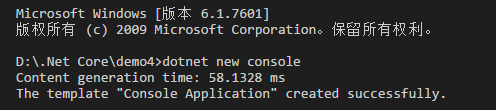
3. 输入dotnet restore 编译项目;
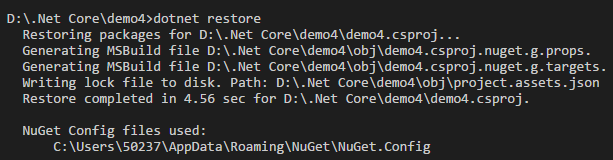
4. 运行项目,dotnet run 。
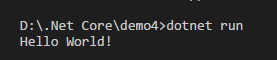
二、命令行使用,可以通过 dotnet help 来查看。
